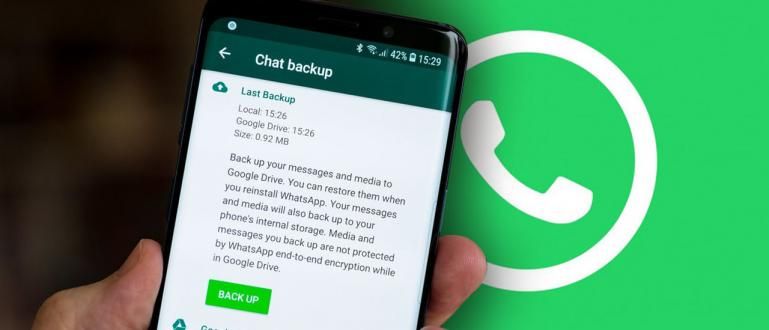Pingin document escrivint la Sra. La teva paraula és més ordenada? Vegem com fer que un marc a Word sigui el més fàcil i pràctic en totes les versions de Ms. Paraules.
Microsoft Word s'ha convertit en un dels programes més importants en gairebé tots els ordinadors portàtils i ordinadors actuals. La seva funció com a programa de processament de textos encara no es pot comparar programari altres.
Les nombroses funcions que ofereix Microsoft Word fan que moltes persones se sentin captivades i reticent a canviar a l'ús programari altres processadors de textos fins ara.
No només es converteixen en funcions de productivitat destacats Senyora. Word, les característiques estètiques com ara marcs no es queden enrere per presentar-se en aquest programa.
Per a aquells de vosaltres que vulgueu fer que el document que creeu sigui molt més interessant, aquesta vegada en Jaka parlarà de com crear un marc a Word.
Com crear un marc a Microsoft Word
La funció de marc o vorera ha existit a Microsoft Word des de fa molt de temps. Aquestes característiques són moltes utilitzat per decorar la pàgina coberta així com per a altres finalitats de mecanografia de fulls estètics.
La seva presència capaç embellir l'aspecte del full de mecanografia, fent que els marcs es converteixin en una de les característiques superiors que s'utilitzen sovint per fer que les tasques semblin més ordenades i atractives.
Amb tantes versions de la Sra. Word s'utilitza a Indonèsia, aquesta vegada Jaka parlarà de com crear marcs a Microsoft Word en diverses versions.
A partir de la Sra. Word 2007 a la Sra. A Word 2016, Jaka parlarà de tot en detall sobre com utilitzar la funció de marc al full de mecanografia.
Com crear un marc a Word 2007
Tot i que és una versió força antiga, Microsoft Word 2007 encara molt utilitzat a Indonèsia.
Els usuaris de Microsoft Word que consideren que la Sra. Word 2007 encara es poden utilitzar per satisfer les seves necessitats, molts són reticents a fer-ho actualització a la versió anterior.
Per tant, aquesta vegada en Jaka continuarà parlant de com crear marcs a Word 2007 per als seus usuaris fidels, i aquí teniu els passos complets.
Pas 1 - Obriu el programa Ms. Word i entra al menú Disseny de pàgina.
Pas 2 - Al menú Disseny de pàgina triar Vores de la pàgina per mostrar la següent finestra de selecció. Aquí podeu definir l'aspecte de la vora com vulgueu.

- Pas 3 - Per mostrar més opcions, feu clic Opcions al menú Vores de la pàgina. Aquí podeu establir més opcions pel que fa a la ubicació del marc que voleu crear. Feu clic a D'acord si n'hi ha prou.

D'aquesta manera, l'aspecte del document d'escriure canviarà immediatament. Podeu repetir els passos anteriors si el marc que es mostra no sembla correcte.
Com crear un marc a Microsoft Word 2010
A més de Word 2007, Microsoft Word 2010 encara s'utilitza àmpliament a Indonèsia. La mirada que senzill i també característiques força completes va fer que molta gent s'enamorés, encara avui.
Aquesta versió també admet diverses característiques estètiques, inclosos els marcs. Per tant, ApkVenue també parlarà de com crear marcs a Microsoft Word 2010.
Aquests són alguns passos que podeu seguir per crear i editar marcs a Ms. Word 2010.
Pas 1 - Obriu el programa Microsoft Word i entreu al menú Disseny de pàgina.
Pas 2 - Al menú Disseny de pàgina triar Vores de la pàgina per mostrar la finestra Vores i ombrejat.

- Pas 3 - Feu més configuracions pel que fa al tipus de marc, aspecte, color, gruix i fins i tot la forma de la vora segons el que vulgueu. Quan acabis fes clic D'acord.

Hi ha diversos paràmetres al menú del marc que podeu ajustar. Aquí ets lliure de crear marcs segons la teva imaginació i necessitats.
També pots veure Vista prèvia la configuració del marc que feu a la columna Vores i ombrejats, per no obrir i tancar la finestra d'ajustament del marc d'anada i tornada per ajustar-la.
Com crear un marc a Word 2013
La propera versió de Microsoft Word que parlarà ApkVenue és la Sra. Word 2013. A partir d'aquesta versió, L'aparença de Microsoft Word va començar a canviar dràsticament, adaptant l'estil senzill i minimalista.
El menú d'aquesta versió també sembla diferent amb versions anteriors, però no cal que us preocupeu perquè jaka també parlarà de com crear marcs a Word 2013 aquí.
No triga gaire, aquí teniu alguns passos que podeu seguir per definir l'aspecte del marc o la vora del full de mecanografia en què esteu treballant.
Pas 1 - Obriu el programa mundial de Microsoft i entreu al menú Disseny.
Pas 2 - Al menú disseny seleccioneu _Bordes de la pàgina per obrir la finestra de configuració del marc.

- Pas 3 Un cop s'obri la finestra de configuració del marc, feu els ajustos segons les vostres necessitats individuals.

Segueix igual que en la versió anterior, al menú Vores i ombrejats Podeu canviar el tipus de vora, el color, el gruix i altres petits detalls.
Aquí pots ser tan creatiu com vulguis. També podeu utilitzar aquest mètode com a forma de crear un marc d'invitació a Word, perquè bàsicament el principi segueix sent el mateix.
Com crear un marc a Word 2016
L'última versió que ApkVenue parlarà sobre el procés de creació de marcs és Microsoft Word 2016. Aquesta versió és una versió relativament nova i ja molt utilitzat a Indonèsia.
Pel que fa a l'aparença, Word 2016 i 2013 tenen un aspecte general similar. No hi ha cap diferència sorprenent pel que fa a l'aspecte i el disseny.
Tot i així, la versió més nova, per descomptat tenen funcions millors i més avançades A més, i la funció de marc també s'inclou en aquesta versió.
Aquests són els passos que podeu seguir en una sèrie sobre com crear un marc a Word 2016.
- Pas 1 - Obriu el programa Microsoft Word i, a continuació, entreu al menú Disseny.

- Pas 2 - Al menú Disseny feu clic Vores de la pàgina per mostrar la següent finestra de selecció.

- Pas 3 - Podeu fer els ajustaments i configuracions necessaris en aquesta nova finestra, com ara canviar el disseny, el color i també la disposició del marc.

De fet, les característiques de la configuració i el disseny del marc que ofereix la Sra. Word 2016 no és massa diferent de les versions anteriors.
Tot i així, encara podeu utilitzar el marc per millorar l'aspecte del document, combinat amb números de pàgina i altres elements.
Així és com fer un marc a Word en 4 versions de Microsoft Word que podeu practicar per fer que la pàgina d'escriptura sembli més atractiva.
Tot i que només funciona com a sumador estètic, aquesta funció encara és obligatòria perquè la domineu a causa dels diferents tipus de tasques que podeu rebre més endavant.
Tant de bo la informació que ApkVenue comparteix aquesta vegada us sigui útil a tots i ens tornem a veure en els propers articles.
Llegiu també articles sobre Senyora. Paraula o altres articles interessants de Restu Wibowo.